tomcat环境变量配置,小编教你如何配置Tomcat服务器环境
- 分类:Win8 教程 回答于: 2018年03月08日 09:27:00
在网上有很多的用户都不知道什么是环境变量,环境变量是指在操作系统中用来指定操作系统运行环境的一些参数,我们可以根据需要设置相关变量,而那些想学习java web开发就离不开服务器的支持,下面,小编就给大家介绍配置Tomcat服务器环境的操作步骤了。
对Java有资深了解的用户就知道Tomcat是由Apache公司发布的一款适合于JSP程序设计和Java EE程序设计开发的轻量级Web服务器。由于其拥有技术先进、性能稳定和开源免费的特征,深受Java开发者的喜爱,那么如何配置Tomcat服务器环境呢?下面,小编就来跟大家分享配置Tomcat服务器环境的方法了。
如何配置Tomcat服务器环境
点击控制面板,将会弹出控制面板主页。
请选择环境变量,将弹出图B所示的窗口

环境变量图-1
在系统变量中需要新建3个变量
大小写不区分,如果存在相同变量名,请使用编辑修改变量值。
变量名为JAVA_HOME,变量值为:C:\JDK(具体请根据你安装的JDK路径而定,如果是默认应该是这个形式C:\Program Files\Java\jdk1.7)
变量名为CLASSPATH,变量值为.;%JAVA_HOME%\lib;
变量名为PATH,变量值为%JAVA_HOME%\bin

环境变量图-2
至此完成了JDK的环境配置,请在cmd命令行界面下输入java -version测试是否安装成功。下面进行Tomcat服务器的安装与配置。
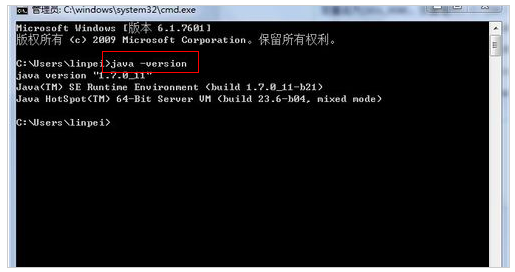
变量配置图-3
Tomcat的安装与配置
1、解压下载文件包,不习惯版本号文件夹,在这里我修改默认文件夹名apache-tomcat-8.0.0-RC5-windows-x64为tomcat。请同学们根据自己的意愿选择。
配置Tomcat环境变量
2、打开系统环境变量请参考第三步图示操作。
在系统变量中添加以下变量
1)新建TOMCAT_HOME变量

环境变量图-4
变量名TOMCAT_HOME
变量值c:\tomcat
变量值即为我们下载的tomcat解压路径,在这里我的是c:\tomcat,如果有疑惑,可以参考第五步。
2)新建CATALINA_HOME变量
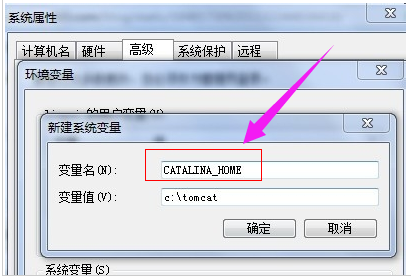
tomcat图-5
变量名CATALINA_HOME
变量值c:\tomcat
没错,CATALINA_HOME的变量值与TOMCAT_HOME的变量值是一样的。
3)修改变量Path

tomcat图-6
在系统变量中找到Path变量名,双击或点击编辑,在末尾添加如下内容
;%CATALINA_HOME%\bin;%CATALINA_HOME%\lib
这里要注意,各个变量值之间一定要用;分隔。
4)启动Tomcat服务器
在cmd命令窗口下输入startup回车,运行如下图所示
测试Tomcat服务器是否安装成功
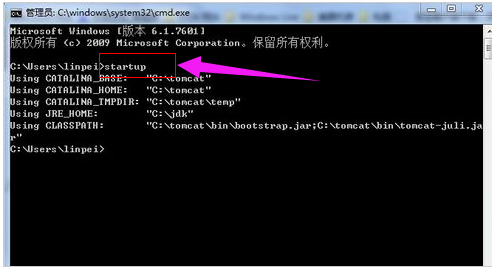
服务器图-7
在浏览器中输入http://http://localhost:8080或http://127.0.0.1:8080
安装成功将如下

变量配置图-8
以上就是配置Tomcat服务器环境的操作步骤了。
 有用
26
有用
26


 小白系统
小白系统


 1000
1000 1000
1000 1000
1000 1000
1000猜您喜欢
- dnf安全模式多久会自动消除,小编教你d..2018/04/04
- 驱动精灵万能网卡版,小编教你驱动精灵..2018/04/09
- 显卡超频,小编教你如何对电脑显卡进行..2018/07/10
- 谷歌地球打不开,小编教你谷歌地球打不..2018/07/16
- as ssd benchmark,小编教你as ssd ben..2018/03/22
- 小编教你Ghost win8企业版系统激活密..2017/05/19
相关推荐
- 电脑怎么没声音?小编教你修复电脑无声..2017/11/25
- 教你电脑启动项如何设置2019/02/26
- 笔记本电脑无线上网,小编教你笔记本电..2018/01/23
- 如何下载win8.1镜像系统2020/12/16
- 笔记本电脑wifi热点,小编教你笔记本电..2018/04/21
- 研习kdh文件用什么打开2019/03/09

















